2024 AnyViewer vs. LogMeIn Detaillierter Vergleich
Dieser Beitrag vergleicht AnyViewer vs. LogMeIn in verschiedenen Aspekten. Wenn Sie auf der Suche nach einer Remote-Desktop-Software sind, lesen Sie weiter. Sie werden herausfinden, welche Software besser zu Ihren Anforderungen passt.
Übersicht: AnyViewer vs. LogMeIn
Jemandem über das Handy dabei helfen, ein Computerproblem aus der Ferne zu beheben, erfordert Geschick und Geduld, da man nicht sehen kann, was passiert. Hier kommen Remote-Zugriffsanwendungen ins Spiel. Hier sind zwei der beliebtesten Remote-Desktop-Softwarelösungen: AnyViewer vs. LogMeIn.
Was ist AnyViewer?
AnyViewer ist eine sichere und einfache Software, die es Ihnen ermöglicht, sich von überall und jederzeit mit Ihrem Computer zu verbinden. Es bietet zuverlässige Remote-Desktop-Verbindungen, die Benutzern eine effiziente Bedienung ermöglichen, ohne Zeit zu verschwenden. Es ermöglicht Benutzern, hervorragenden Kundenservice und schnelle Lösungen von überall aus zu bieten.
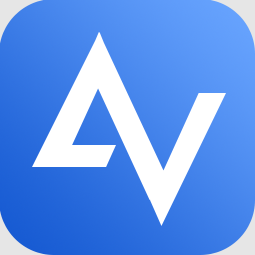
Was ist LogMeIn?
LogMeIn, Inc. ist ein anerkannter Marktführer in der Remote-Arbeits-Technologie. Zu den bekannten Produkten gehören LogMeIn Pro, das sicheren Zugriff und Dateifreigabe für Unternehmensanforderungen ermöglicht; LogMeIn Rescue, das nahtlose Remote-Unterstützung auf jedem PC oder Mobilgerät bietet; LogMeIn Central, das sofortige Remote-IT mit Fernüberwachung und -verwaltung ermöglicht, usw. Hier werden wir hauptsächlich LogMeIn Pro vorstellen.
LogMeIn Pro ist eine umfassende und sichere Plattform für den Remote-Zugriff, die Unternehmen bei der Echtzeit-Optimierung von Fernarbeit, Lernen und Kundenbindung unterstützt. Das Tool ermöglicht die Speicherung, Freigabe und schnelle Zugriff auf Dateien auf allen Geräten. Außerdem erleichtert es den Zugriff auf häufig besuchte Websites, Cloud- und Desktop-Anwendungen.
Vergleich von AnyViewer vs. LogMeIn Pro
Die Wahl kann je nach Ihren spezifischen Anforderungen variieren. Hier ist ein detaillierter Vergleich von LogMeIn vs. AnyViewer. Bitte lesen Sie ihn sorgfältig durch, bevor Sie eine Entscheidung treffen.
Betriebssysteme
Was sind die Systemanforderungen von AnyViewer und LogMeIn Pro?
AnyViewer
AnyViewer kann kostenlos auf Plattformen wie Windows, iOS und Android verwendet werden.
LogMeIn Pro
LogMeIn Pro bietet schnellen und einfachen Remote-Zugriff auf Ihren PC oder Mac über Ihren Browser, Desktop, iOS und Android-Geräte.
Sicherheit
Sicherheit ist ein weiteres Anliegen vieler Benutzer in Bezug auf Remote-Technologie.
AnyViewer
AnyViewer gewährleistet die Datensicherheit mit einer Ende-zu-Ende-Verschlüsselung über einen starken 256-Bit-Elliptic Curve Cryptography (ECC)-Algorithmus. Außerdem werden weitere Maßnahmen zum Schutz der Daten- und Informationssicherheit ergriffen, z. B. Zwei-Faktor-Authentifizierung, GDPR-konform und automatische Bildschirmsperre.
LogMeIn Pro
Die Lösungen von LogMeIn verwenden branchenübliche Verschlüsselungs- und Authentifizierungstechniken und Protokolle für alle Verbindungen.
LogMeIn Pro kommuniziert über das SSL/TLS (OpenSSL)-Protokoll. Online-Banking und webbasiertes Einkaufen verwenden ebenfalls dasselbe Protokoll. Es bietet Authentifizierung und Schutz gegen Abhören, Manipulation und Fälschung von Nachrichten.
Preismodell
Wie viel kostet es jeweils für AnyViewer und LogMeIn Pro?
AnyViewer
AnyViewer ist in drei Varianten erhältlich. Alle kostenpflichtigen Pläne werden jährlich abgerechnet.
- AnyViewer Free ist sowohl für die private als auch für die kommerzielle Nutzung geeignet und bietet umfangreiche Funktionen.
- AnyViewer Professional kostet $3,58 monatlich für 1 lizenzierten Benutzer mit 10 Anmeldegeräten.
- AnyViewer Enterprise kostet $16.58 monatlich für 30 lizenzierte Benutzer mit 100 Login-Geräten.
LogMeIn Pro
LogMeIn Pro hat hingegen keinen kostenlosen Plan. Es stehen drei kostenpflichtige Pläne zur Verfügung.
- LogMeIn Pro für Einzelpersonen kostet 30 USD pro Monat (jährliche Abrechnung) und gewährt Zugriff auf bis zu 2 Geräte.
- LogMeIn Pro für Power-User kostet 70 USD pro Monat (jährliche Abrechnung) und gewährt Zugriff auf bis zu 5 Geräte.
- LogMeIn Pro für kleine Unternehmen kostet 129 USD pro Monat (jährliche Abrechnung) und ermöglicht den Zugriff auf bis zu 10 Geräte.
Funktionen
Lassen Sie uns die Funktionen von AnyViewer Advanced und LogMeIn Pro für kleine Unternehmen vergleichen, die teuersten Preispläne für AnyViewer und LogMeIn Pro.
| AnyViewer | LogMeIn Pro | |
| Bildschirmfreigabe |
✔ |
✔ |
| Unterstützung für mobile Geräte |
✔ |
✔ |
| Unbeaufsichtigter Zugang |
✔ |
✔ |
| Chat und Nachrichtenübermittlung | ✔ | ✔ |
| Mehrere Sitzungen | ✔ | ✔ |
| Unterstützung für mehrere Monitore | ✔ | ✔ |
| Dateiübertragung | ✔ | ✔ |
| Bildschirm-Wände | ✔ | ✘ |
| Gruppen-Management | ✔ | ✔ |
Wie erreicht man unbeaufsichtigten Remote-Zugriff über AnyViewer/LogMeIn?
AnyViewer
Schritt 1. Laden Sie AnyViewer auf beiden Computern herunter, installieren und starten Sie es.
Schritt 2. Gehen Sie auf dem Steuerungscomputer zu Anmelden und klicken Sie dann auf Registrieren (wenn Sie sich bereits auf der offiziellen Website registriert haben, können Sie sich direkt anmelden).
Schritt 3. Geben Sie die Anmeldedaten ein.
Schritt 4. Dann sehen Sie, dass Sie sich erfolgreich bei AnyViewer angemeldet haben. Ihr Gerät wird automatisch dem Konto zugeordnet, bei dem Sie sich angemeldet haben.
Schritt 5. Melden Sie sich mit demselben AnyViewer-Konto auf beiden Geräten an; dann können Sie eine direkte Verbindung herstellen, indem Sie auf Ein-Klick-Kontrolle klicken.
Schritt 6. Nach erfolgreicher Verbindung sehen Sie den Remote-Desktop.
LogMeIn
Schritt 1. Erstellen Sie ein LogMeIn-Konto auf der offiziellen Website.
Schritt 2. Klicken Sie auf Download & Install Software, um die Software herunterzuladen, und folgen Sie den Anweisungen auf dem Bildschirm, um sie zu installieren.
Schritt 3. Gehen Sie auf dem anderen Gerät zur Anmeldeseite und melden Sie sich mit dem gerade erstellten Konto an.
Schritt 4. Dann sehen Sie diese Seite, klicken Sie auf Computer hinzufügen.
Schritt 5. Klicken Sie auf Installer herunterladen, um ihn auf dem anderen Gerät zu installieren.
Schritt 6. Dann sehen Sie hier die beiden Computer aufgelistet. Klicken Sie auf den Computer, auf den Sie remote zugreifen möchten.
Schritt 7. Geben Sie den Benutzernamen und das Passwort ein, um den Fernzugriff zu ermöglichen.
Fazit
In diesem Beitrag werden zwei Fernzugriffssoftware miteinander verglichen: AnyViewer und LogMeIn Pro. Um herauszufinden, welche Software für Sie am besten geeignet ist, müssen Sie Ihr Budget und die von Ihnen benötigten Eigenschaften berücksichtigen.
Wenn Sie eine kostenlose Option suchen, wird AnyViewer wärmstens empfohlen. Es ist eine kostenlose Alternative zu LogMeIn Pro.

